PPT将文字转换为图示的方法
时间:2023-10-16 16:58:02作者:极光下载站人气:86
PPT是很多小伙伴都在使用的一款演示文稿编辑程序,在这款程序中,我们可以给幻灯片添加切换效果,还可以给幻灯片中的图片、文字、形状等添加动画效果。在使用PPT编辑演示文稿的过程中,有的小伙伴想要将幻灯片中的文字转换为图示,这时我们可以在选中文字之后,在开始的子工具栏中找到“转换为图形”工具,打开该工具之后,我们在下拉列表中选择一个自己需要的图形即可。有的小伙伴可能不清楚具体的操作方法,接下来小编就来和大家分享一下PPT将文字转换为图示的方法。
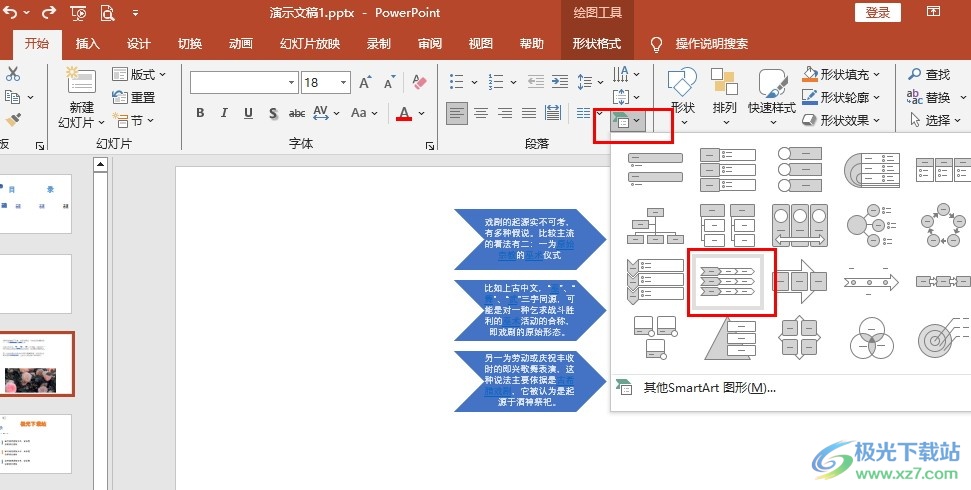
方法步骤
1、第一步,我们在电脑中右键单击演示文稿,然后在菜单列表中点击打开方式选项,再点击powerpoint选项
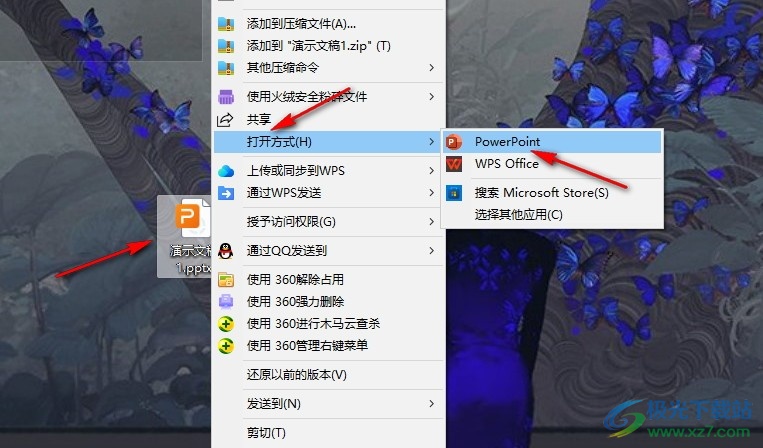
2、第二步,进入PPT页面之后,我们在幻灯片中选中幻灯片中的文字,然后点击打开“开始”按钮
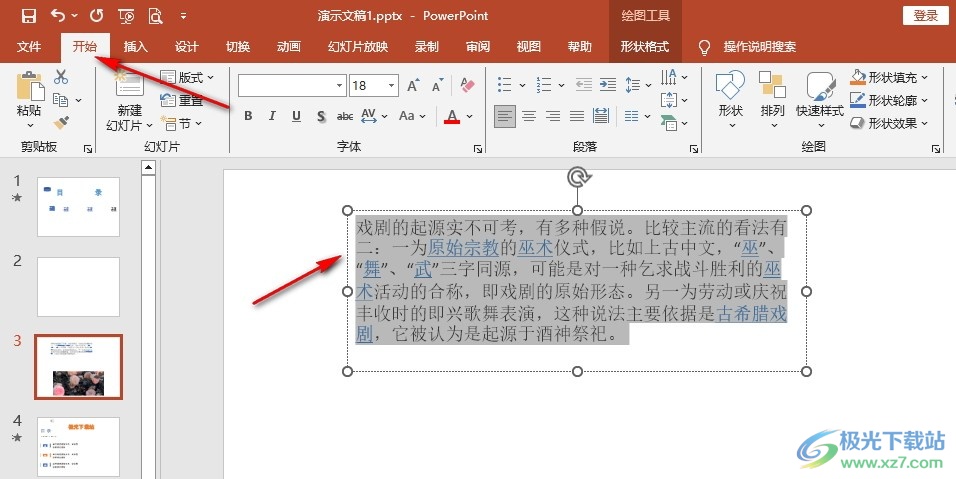
3、第三步,在“开始”的子工具栏中,我们找到并打开“转换为图形”工具
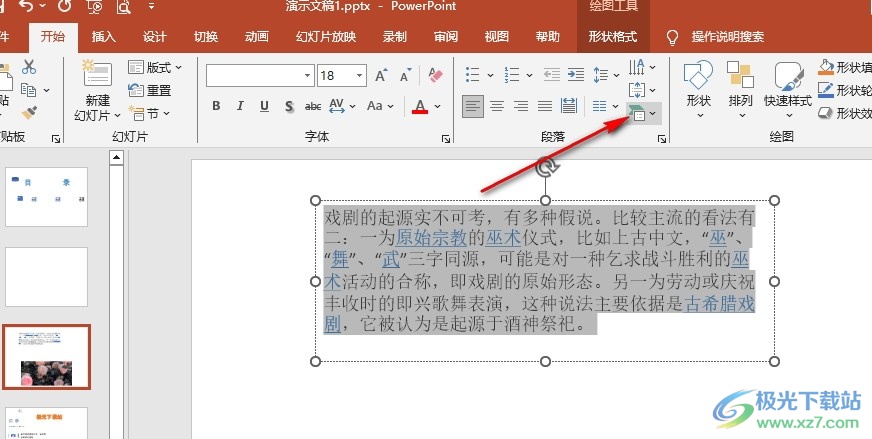
4、第四步,打开“转换为图形”工具之后,我们在下拉列表中选择一个自己需要的图形
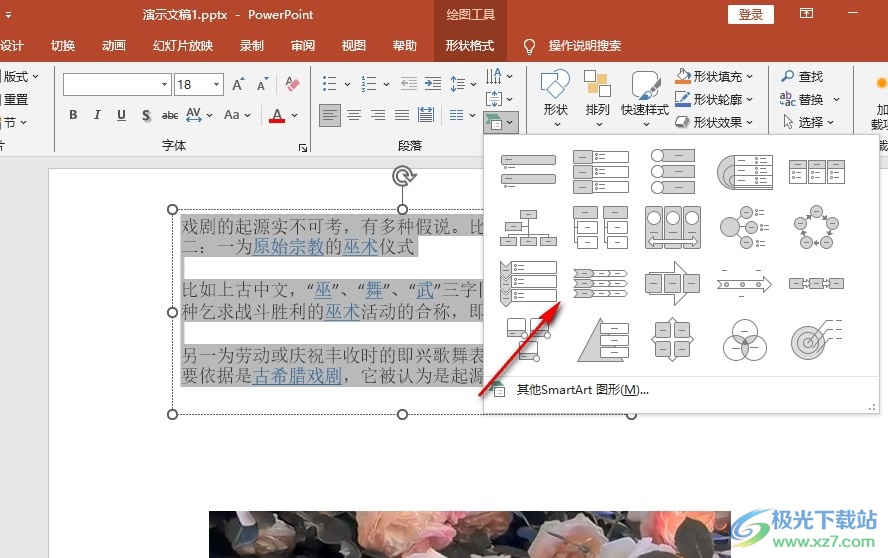
5、第五步,选择好形状之后,我们就能看到选中的文字已经自动变换为图示了
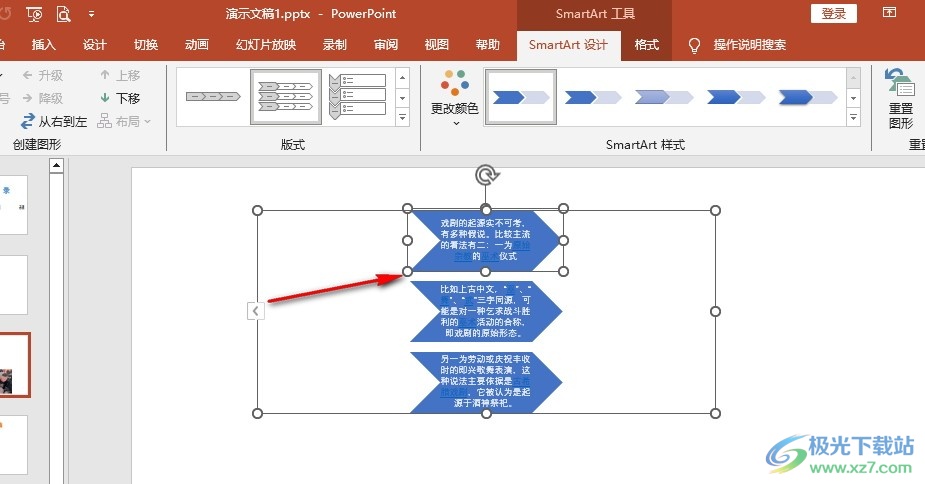
以上就是小编整理总结出的关于PPT将文字转换为图示的方法,我们在PPT中选中文字,然后在开始的子工具栏中点击打开“转换为图形”工具,接着在下拉列表中选择一个自己需要的图示即可,感兴趣的小伙伴快去试试吧。

大小:60.68 MB版本:1.1.2.0环境:WinXP, Win7, Win10
- 进入下载
相关推荐
相关下载
热门阅览
- 1百度网盘分享密码暴力破解方法,怎么破解百度网盘加密链接
- 2keyshot6破解安装步骤-keyshot6破解安装教程
- 3apktool手机版使用教程-apktool使用方法
- 4mac版steam怎么设置中文 steam mac版设置中文教程
- 5抖音推荐怎么设置页面?抖音推荐界面重新设置教程
- 6电脑怎么开启VT 如何开启VT的详细教程!
- 7掌上英雄联盟怎么注销账号?掌上英雄联盟怎么退出登录
- 8rar文件怎么打开?如何打开rar格式文件
- 9掌上wegame怎么查别人战绩?掌上wegame怎么看别人英雄联盟战绩
- 10qq邮箱格式怎么写?qq邮箱格式是什么样的以及注册英文邮箱的方法
- 11怎么安装会声会影x7?会声会影x7安装教程
- 12Word文档中轻松实现两行对齐?word文档两行文字怎么对齐?
网友评论